Windows 10 stoppen met uw Xbox-vrienden vertellen Welke games u speelt

Windows 10-jubileumupdate biedt nieuwe 'game-hubs' voor pc-games in de Xbox-app. Je vrienden op Xbox Live kunnen nu zien wanneer je een pc-game speelt en welke pc-games je onlangs hebt gespeeld.
Als je de pc-gamenactiviteit gescheiden wilt houden, zodat je Xbox-vrienden dat kunnen ' Als je ziet wat je hebt afgespeeld, kun je deze functie uitschakelen. De beste Xbox-functies in Windows 10 (zelfs als je geen eigenaar bent een Xbox) Deze functie maakt deel uit van de Xbox-app in Windows 10. De Xbox-app heeft veel nuttige functies, zoals het streamen van games van je Xbox One naar je pc, streaming van livetelevisie van je Xbox One naar je pc, of interactie met Xbox Live en je Xbox-vrienden vanaf je pc. Maar als u het voor geen van deze dingen gebruikt, is de eenvoudigste manier om dit gedrag te stoppen, eenvoudigweg om uit te loggen van de Xbox-app. Open hiervoor de Xbox-app vanuit uw Start-menu. Klik op het pictogram Instellingen onderaan de linkerzijbalk. Klik op de knop 'Afmelden' en u wordt uitgelogd bij de Xbox-app. Elke pc-game die u doet, is niet langer gekoppeld aan uw Xbox-account, tenzij u teruggaat naar de Xbox-app en opnieuw inlogt. Herhaal dit proces op alle Windows 10-pc's waarop u games speelt. Optie twee : Verander uw Xbox-privacyinstellingen online Er is een andere manier om uw Xbox-vrienden kunnen je games niet zien. Deze instelling is echter van toepassing op zowel uw Windows 10-pc's als Xbox One- en Xbox 360-consoles. Als u deze instelling wilt gebruiken, opent u de Xbox-app, klikt u op het pictogram Instellingen aan de linkerkant, scrolt u omlaag en klikt u op de "Xbox" .com "link onder Privacy. U kunt ook naar de site met Xbox-accountinstellingen in uw webbrowser gaan. Scroll naar beneden op de pagina 'Privacy en online veiligheid' naar het gedeelte 'Andere kunnen:'. Zoek de kijk of u is online (Xbox 360: Online Status) "en stelt deze in op" Blokkeren "om te voorkomen dat mensen zien wanneer je online bent en welk specifiek spel je speelt. Je kunt deze optie ook instellen op 'Vrienden' en alleen je vrienden kunnen zien wanneer je online bent en wat je speelt. Zoek het gedeelte 'Je game- en app-geschiedenis bekijken' (Xbox 360: gamegeschiedenis) ) "Optie en stel deze in op" Blokkeren "om te voorkomen dat mensen een lijst zien met games die u recent hebt gespeeld. Stel deze optie in plaats daarvan in op 'Vrienden' en alleen vrienden kunnen de lijst met spellen zien. Houd er rekening mee dat dit voorkomt dat je Xbox-vrienden zien wanneer je online bent op een Xbox One of Xbox 360-console en welke Xbox-consolegames je onlangs ook hebt gespeeld. Klik op de knop 'Opslaan' onder aan de pagina wanneer je klaar bent om je instellingen op te slaan. Hoewel Microsoft meer opties voor delen aan de Xbox-app zou kunnen toevoegen in een toekomstige update houden we onze adem niet in. Microsoft probeert van Xbox een gamingplatform te maken dat zowel Windows-pc's als de Xbox One en Xbox 360 omvat, waardoor het allemaal deel uitmaakt van Xbox.GERELATEERD:
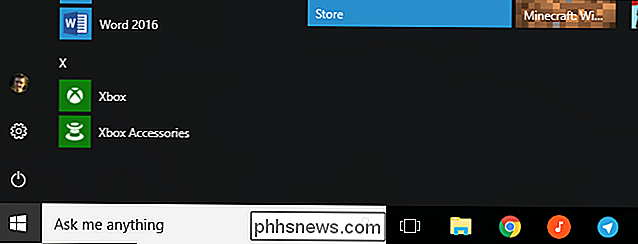
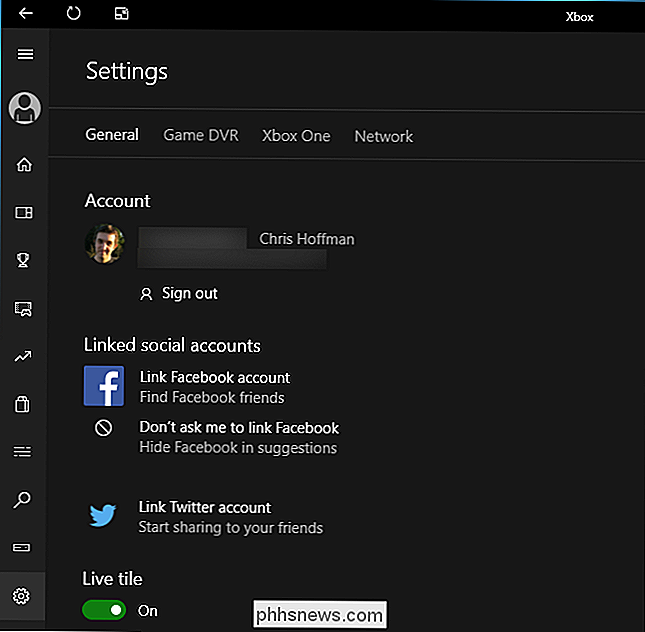
Hoewel de Xbox-app op Windows 10 sommige instellingen voor privacy en delen bevat, heeft deze geen instelling om te voorkomen dat deze actie in het spel meldt.
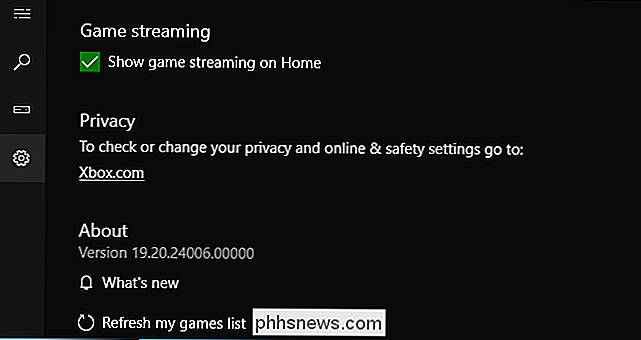
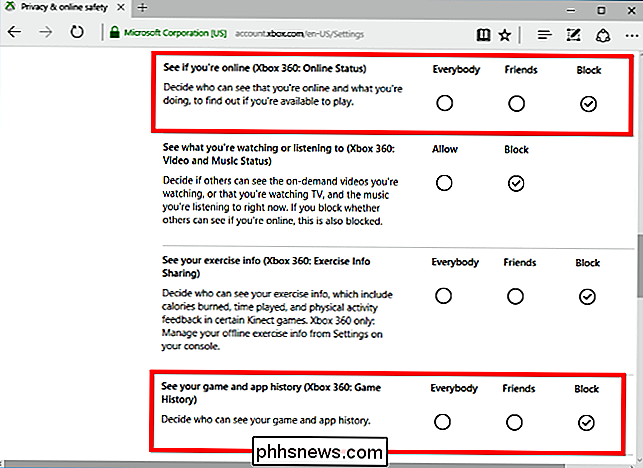

Lokale video- en muziekbestanden op je PlayStation 4 spelen
Net als de Roku en Chromecast, kan Sony's PlayStation 4 video- en muziekbestanden afspelen vanaf een USB-station of een andere computer in je netwerk. Je PS4 kan zelfs lokale muziekbestanden op de achtergrond afspelen terwijl je een game speelt. Dit is te danken aan de "Media Player" -app, die Sony meer dan anderhalf jaar na de release van de PS4 heeft toegevoegd.

Een Remote Minecraft-host selecteren
U leest de servergidsen van de lokale host door, u kunt zelfs een lokale server (of twee) instellen, maar u hebt zich gerealiseerd dat uw thuisnetwerk is niet snel genoeg om je server met vrienden te delen. Geen zorgen, vandaag nemen we een kijkje in de wereld van afgelegen Minecraft-hosts. Voorbereiden om een host te kiezen Voordat we ons zelfs gaan verdiepen in het onderwerp, is het eerste dat we willen voorstellen, heel vertrouwd raken met de ins-en-outs van het runnen van de lokale server op uw netwerk voordat u begint met betalen voor en omgaan met een externe host.



